近年来,OnlyFans 已成为内容创作者与其订阅者分享独家内容(包括图像)的重要平台。然而,与任何在线平台一样,用户可能会遇到问题,例如图像无法正确加载。本文旨在解决OnlyFans图片无法加载的常见问题并提供解决方案。此外,它还提供了下载 OnlyFans 图像的有效方法的见解作为奖励。
1.如何解决OnlyFans图片无法加载的问题?
遇到 OnlyFans 图像无法加载的问题可能会令人沮丧,尤其是当订阅者急切地等待他们最喜欢的创作者的独家内容时。但是,几个故障排除步骤可以帮助解决此问题:
- 检查互联网连接 :有时,互联网连接不良可能会导致图像无法正确加载。通过检查其他网站或刷新浏览器来确保您拥有稳定的互联网连接。
- 清除浏览器缓存和 Cookie :累积的缓存和cookie可能会干扰加载图像。此问题可以通过清除浏览器的缓存和 cookie 来解决。转到浏览器设置并清除缓存和 cookie。
- 尝试不同的浏览器 :如果图像仍然无法加载,请尝试使用其他浏览器访问 OnlyFans。特定浏览器偶尔会出现兼容性问题。
- 检查 OnlyFans 状态 :OnlyFans 有时可能会遇到技术问题或停机。访问他们的官方 Twitter 帐户或支持页面检查是否有任何报告的问题。
- 联系 OnlyFans 支持 :如果问题仍然存在并且上述步骤均不能解决问题,请联系 OnlyFans 支持寻求帮助。他们可以提供进一步的故障排除步骤或对问题的见解。
现在您已经解决了 Onlyfans 图片无法加载的问题,您可能想要下载您最喜欢的 Onlyfans 个人资料图片。继续阅读以了解如何存档它。
2. 使用 OnlyLoader 批量下载 OnlyFans 个人资料图片
唯一加载器 是一款多功能且高效的工具,可用于从 OnlyFans 下载个人资料图片和视频。它提供了一种简化的方式来轻松保存高分辨率个人资料图片和视频。OnlyLoader 界面简单易用,可确保快速安全地下载,对于希望离线管理 OnlyFans 内容的用户来说,它是一个很好的选择。
- 访问官方 OnlyLoader 网站 ,下载适合您的操作系统的应用程序并完成安装过程。
- 启动 OnlyLoader,使用软件浏览器登录您的 OnlyFans 帐户,然后导航到您想要下载其图片的个人资料。
- 单击“自动点击”,Onlyloader 将检测您有权访问的图像并在界面中显示它们。
- 通过检查图像分辨率和格式来过滤首选图像,然后选择文件位置来保存图像。
- 单击“全部保存”按钮将个人资料图片保存到您的设备。
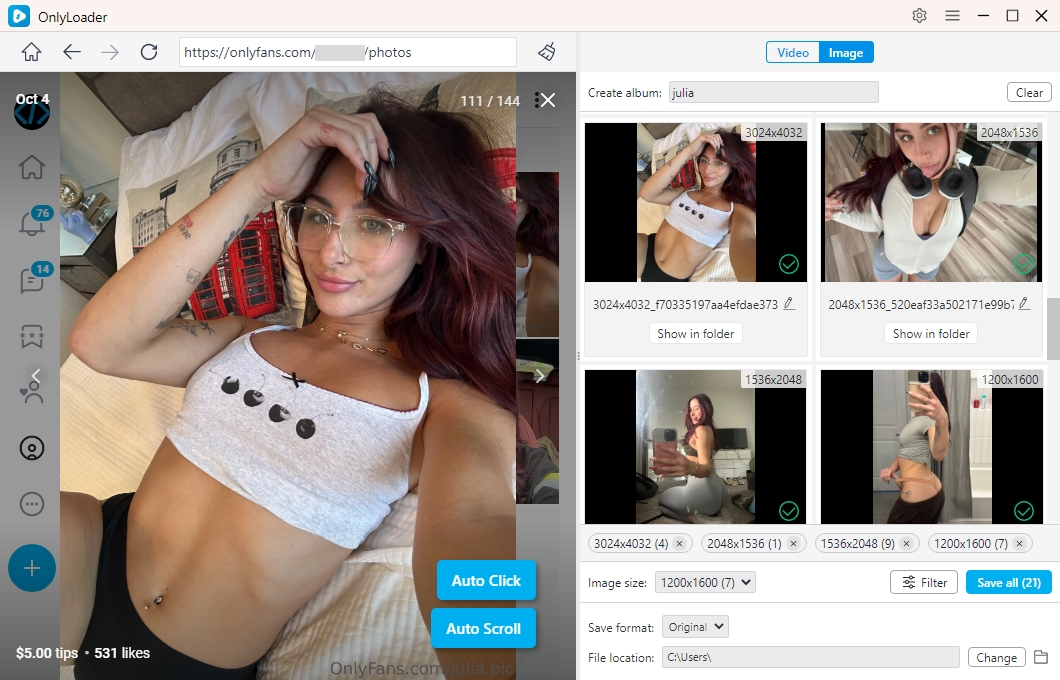
3. 使用 OnlyFans 图片下载器 Chrome 扩展程序下载 OnlyFans 图片
Chrome 扩展程序提供了一种从 OnlyFans 下载图像的便捷方法。通过执行以下步骤,您可以使用 OnlyFans Image Downloader Chrome 扩展程序高效下载 OnlyFans 图像:
3.1 使用“Imageye”下载OnlyFans图片
步骤1 :前往Chrome网上应用店,搜索并安装图片下载器扩展程序 – “ 图像眼 ”。
第2步 :浏览 OnlyFans 上的内容,直到找到要下载的图像,然后单击 Chrome 工具栏中的 OnlyFans 图像下载器扩展程序图标。
步骤3 :扩展程序将扫描页面并显示可供下载的图像的缩略图。您可以选择下载单张图片,也可以选择多张图片进行批量下载。
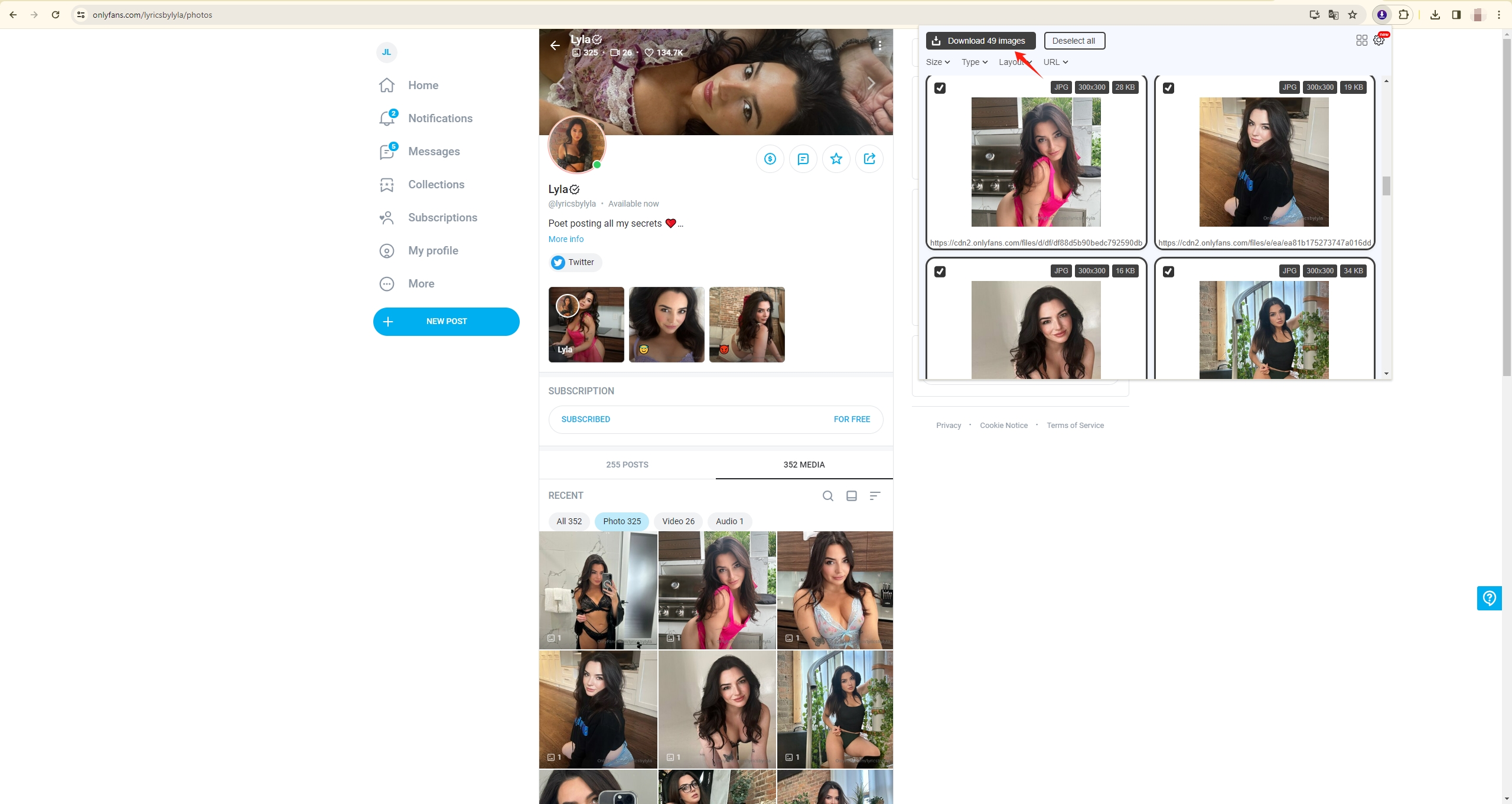
3.2 使用“Collector for OnlyFans 和 Fansly ”
步骤1 :进入Chrome网上应用店,搜索并安装专业的OnlyFans图片下载扩展程序 – “ OnlyFans 的收藏家和 Fansly ”。
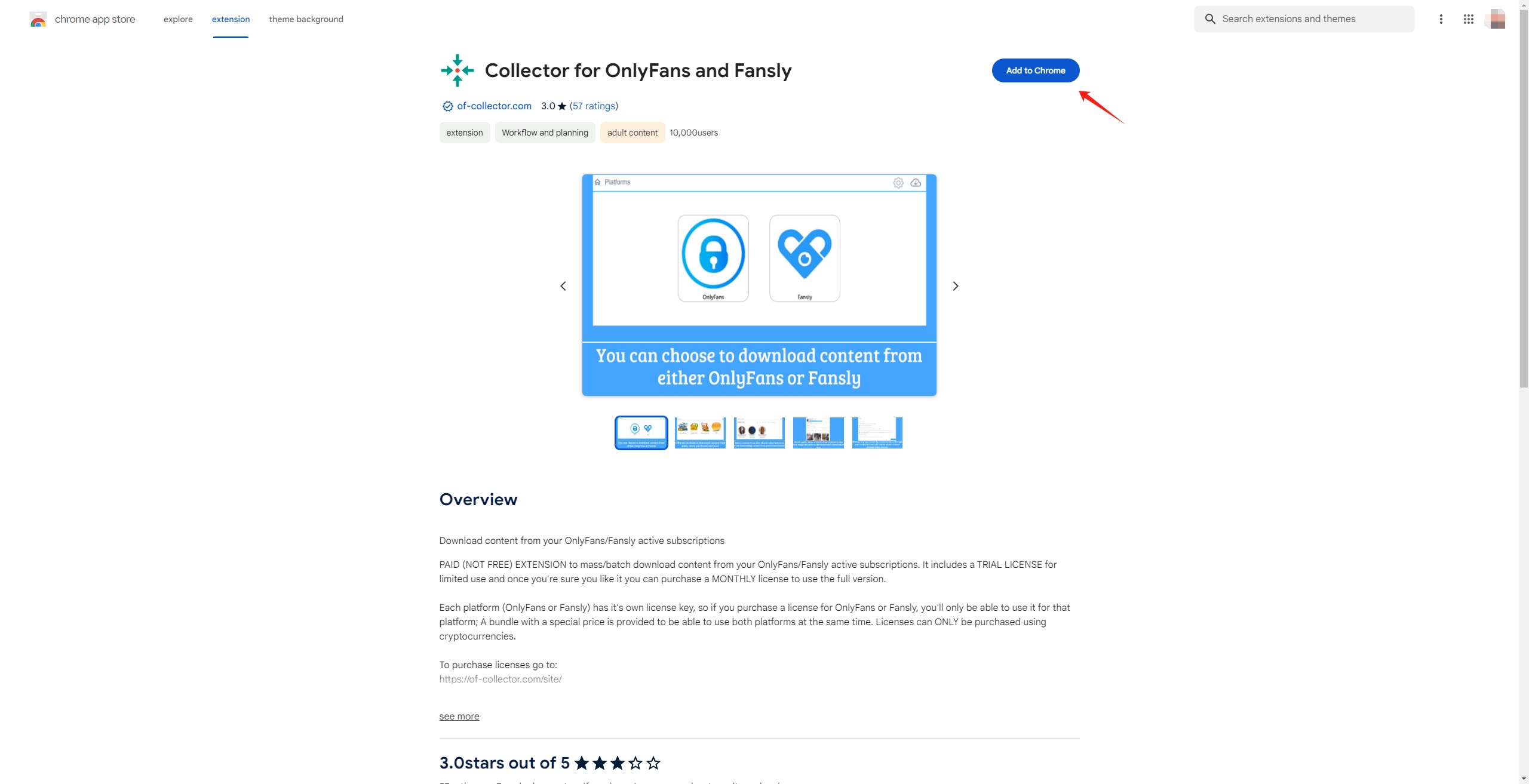
第2步 :点击Chrome地址栏上的扩展程序图标,您的计算机上会出现一个弹出框,然后选择“ 唯粉丝 ” > “ 创作者多媒体 ”。
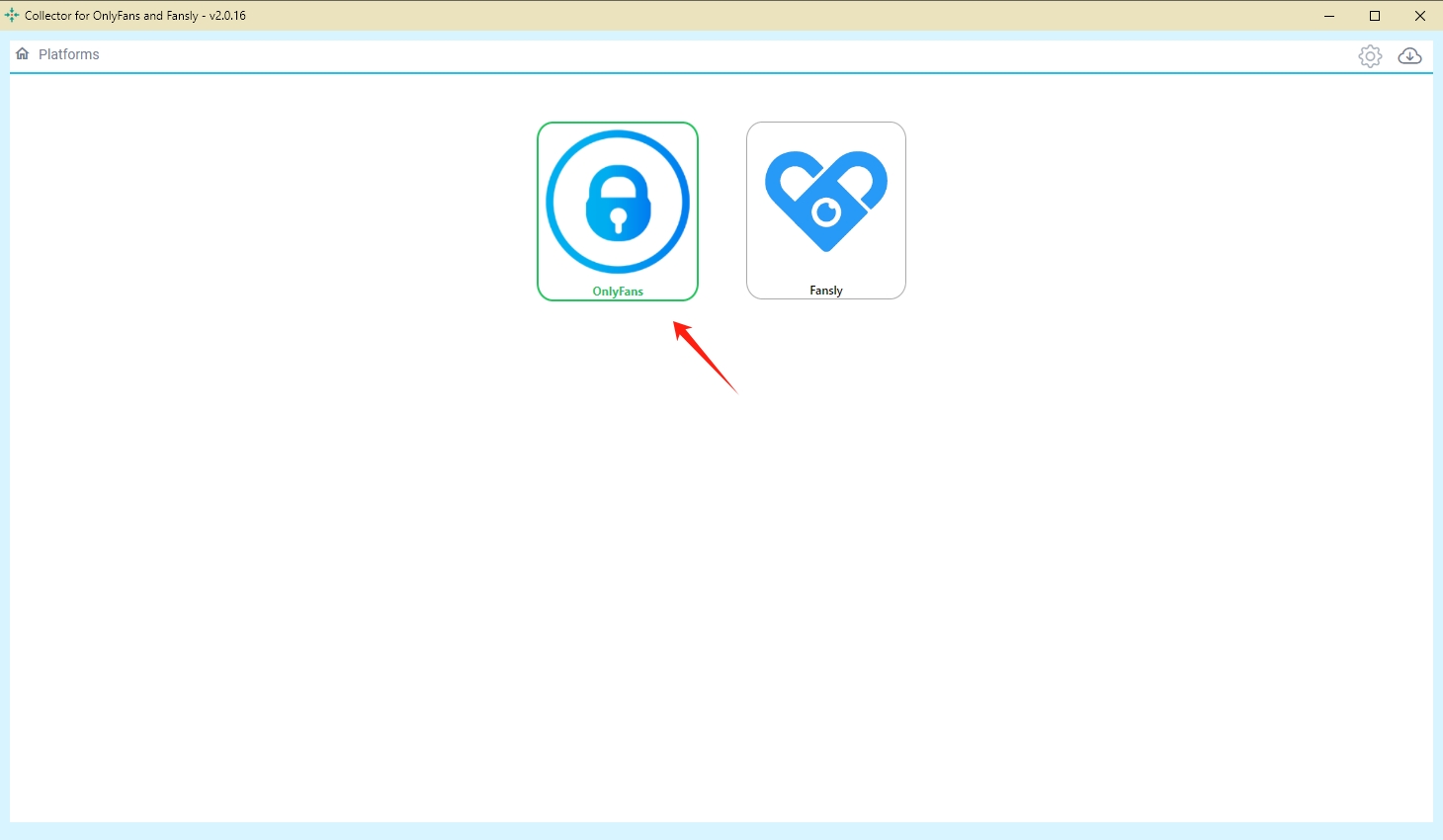
步骤3 :找到您要下载的Onlyfans创作者,过滤她的图片,然后搜索结果。
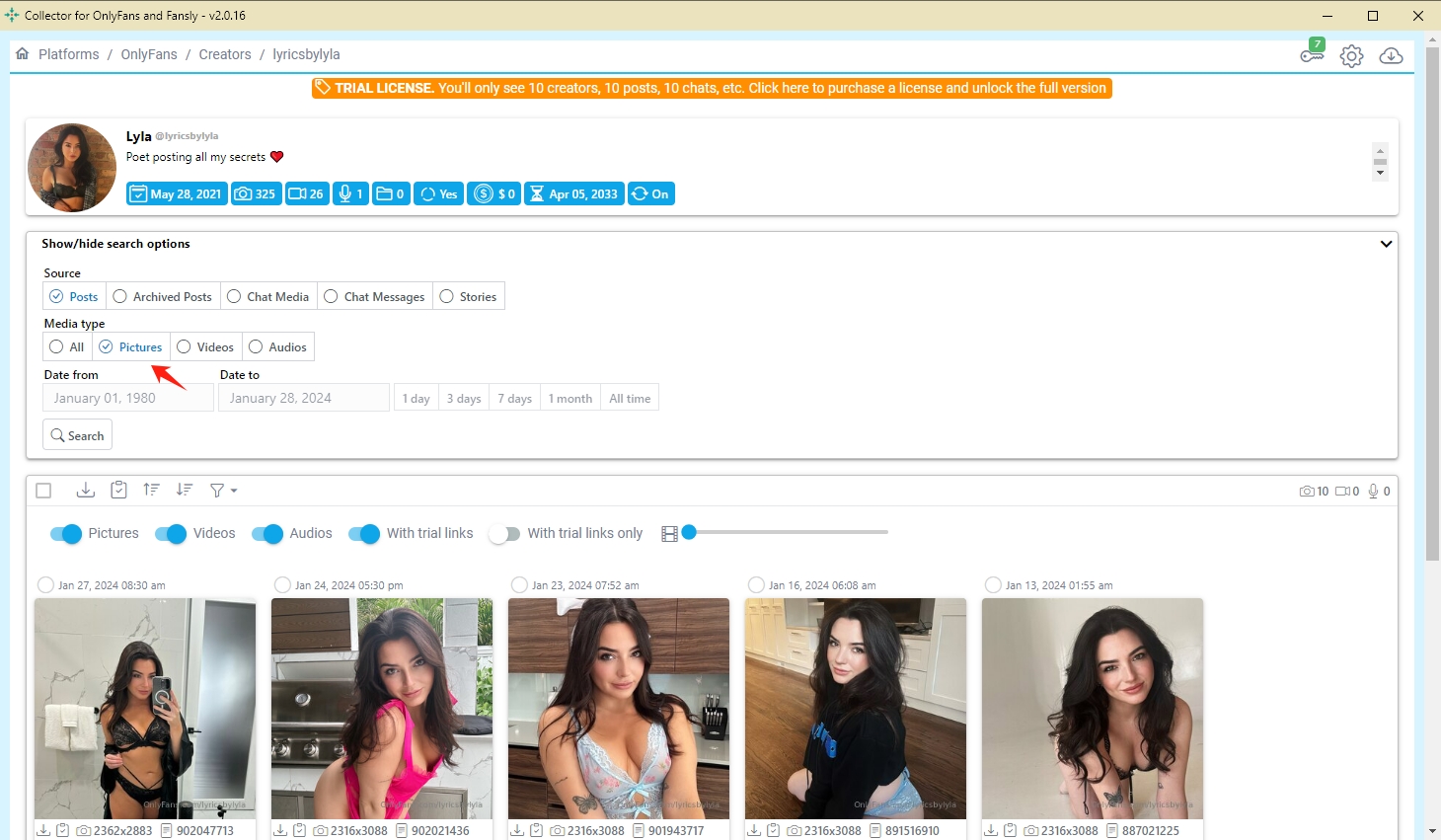
步骤4 :选择您要下载的图片,然后点击“ 下载 ”图标下载所有选定的创作者的图片。
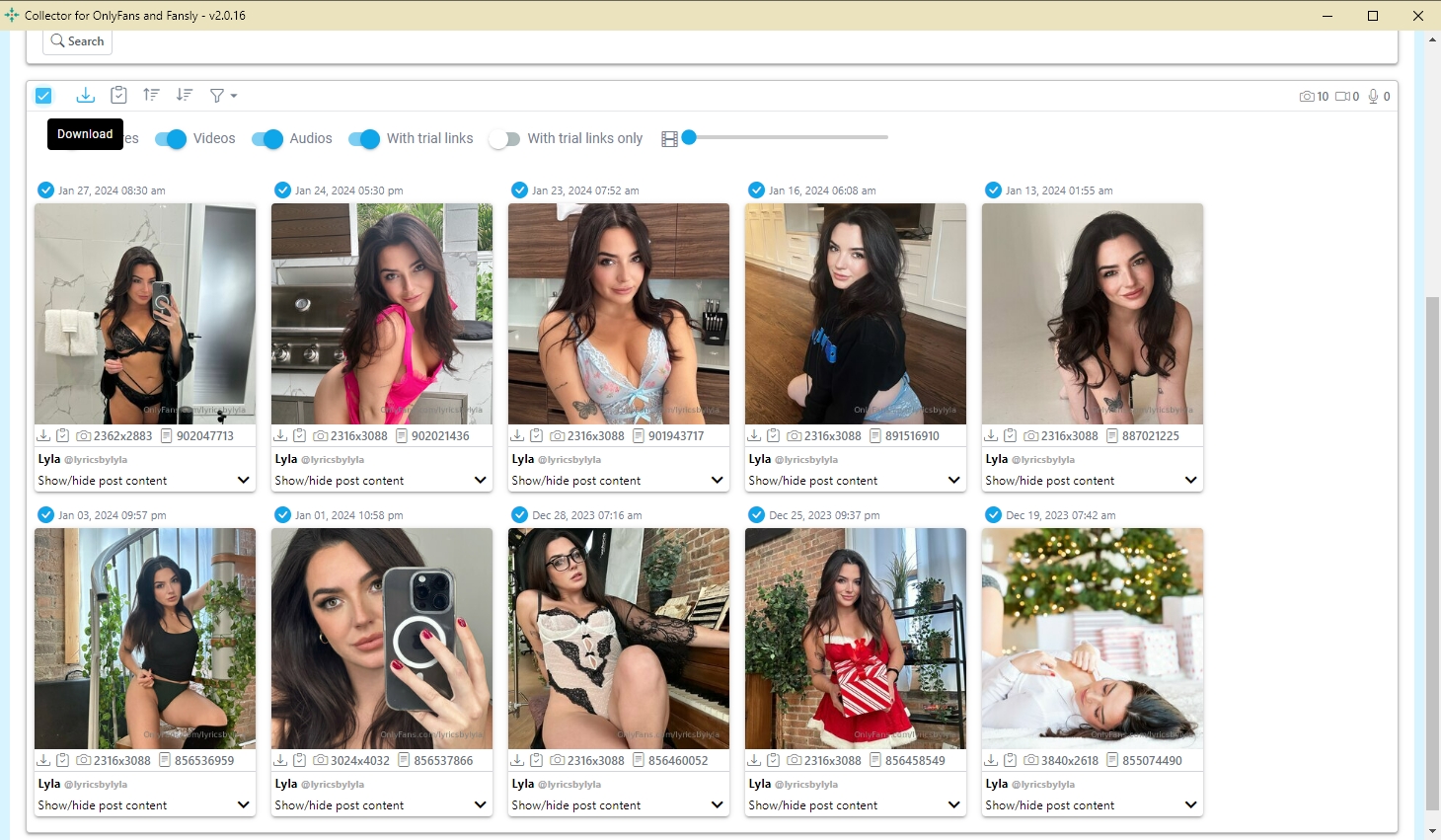
使用 OnlyFans Image Downloader Chrome 扩展既有优点也有缺点。通过该扩展,用户可以快速高效地从 OnlyFans 下载多个图像或整个专辑,与手动下载相比节省时间。不过,该扩展程序仅限于 Google Chrome 用户,这可能会排除喜欢其他网络浏览器(例如 Firefox 或 Safari)的用户。某些 Chrome 扩展程序甚至可能无法支持下载高质量的 OnlyFans 图像。此外,用户在安装浏览器扩展时应谨慎,因为它们可能会带来安全风险。
4. 使用以下工具批量下载所有 OnlyFans 原始质量图片 Imaget
如果您正在寻找一种更安全、更方便的方式来下载 OnlyFans 图像,那么 Imaget 是一款专业的OnlyFans图片下载器,让您只需一键下载所有OnlyFans头像。除了OnlyFans之外,您还可以使用 Imaget 从任何网页下载所有图像和 GIF,例如 Instagram、Pinterest、 Fansly 、JustForFans 和任何其他平台。 Imaget 还提供用于下载图像的高级功能,包括自定义下载首选项的能力,例如文件格式、图像质量和下载目录。 Imaget 由摩比科技有限公司开发,多年来专注媒体解决方案,拥有超过10万用户。
以下是使用步骤 Imaget 从 OnlyFans 批量下载全尺寸图像:
步骤1 : 下载 Imaget 单击下面的下载按钮,然后按照安装说明进行操作并启动 Imaget 在你的电脑。
第2步 :打开 OnlyFans Imaget 的在线内置浏览器并登录您的帐户。
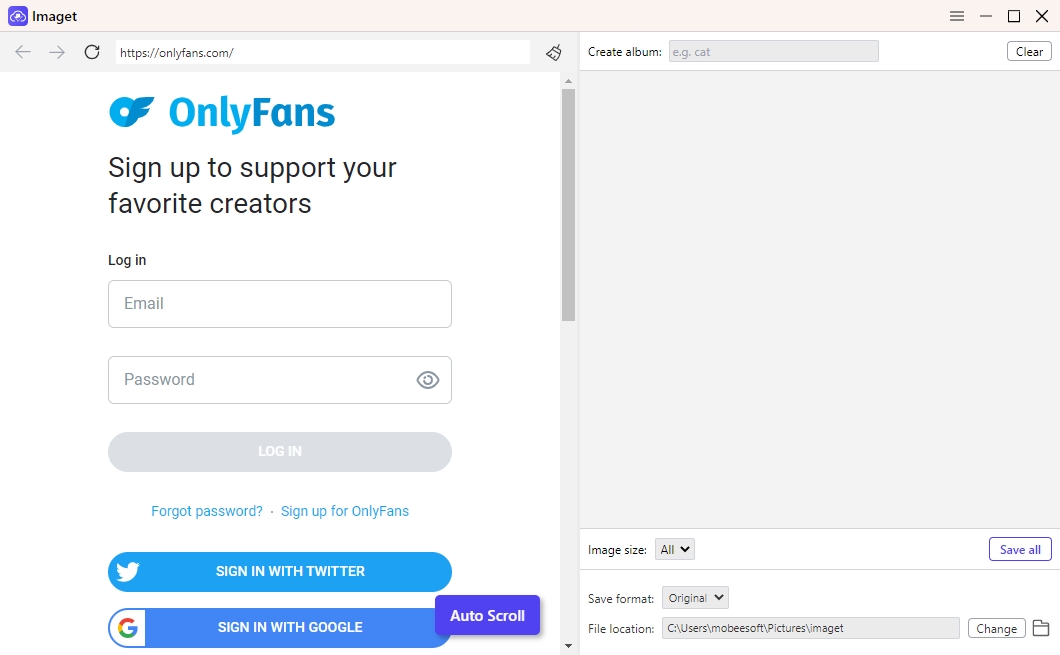
步骤3 :导航至 OnlyFans 创建者个人资料或包含您要下载的图像的页面,然后单击“ 自动点击 ” 按钮,并且 Imaget 将开始自动加载该页面上的所有原始图像。
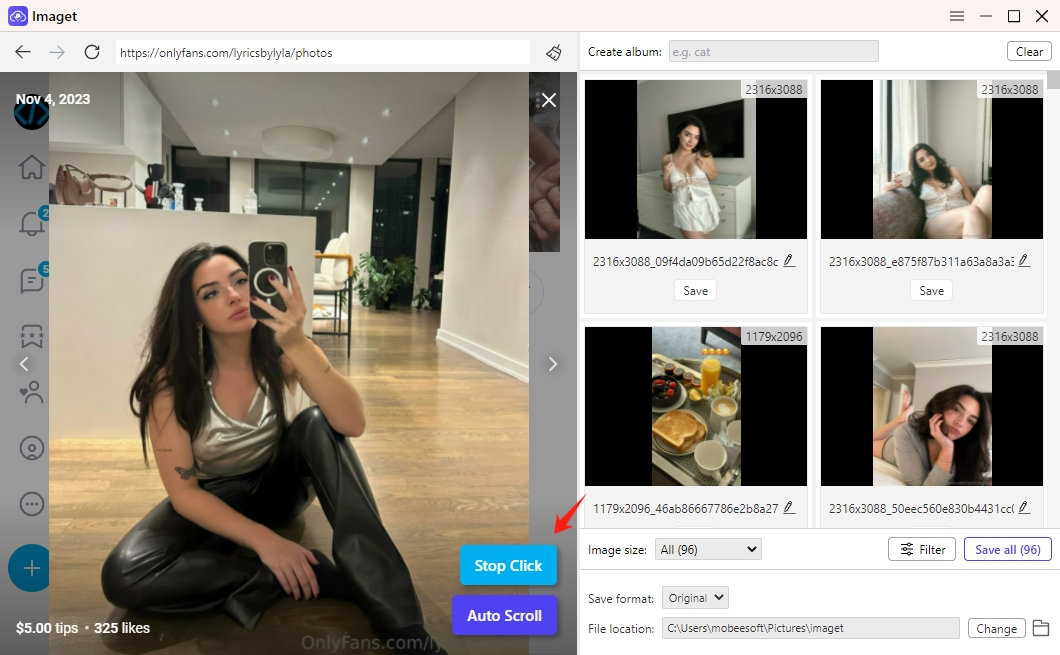
步骤4 :您可以根据大小和格式过滤要下载的 OnlyFans 图像。 Imaget 还允许您通过创建相册、重命名图像、选择输出格式和设置文件位置来管理图像。
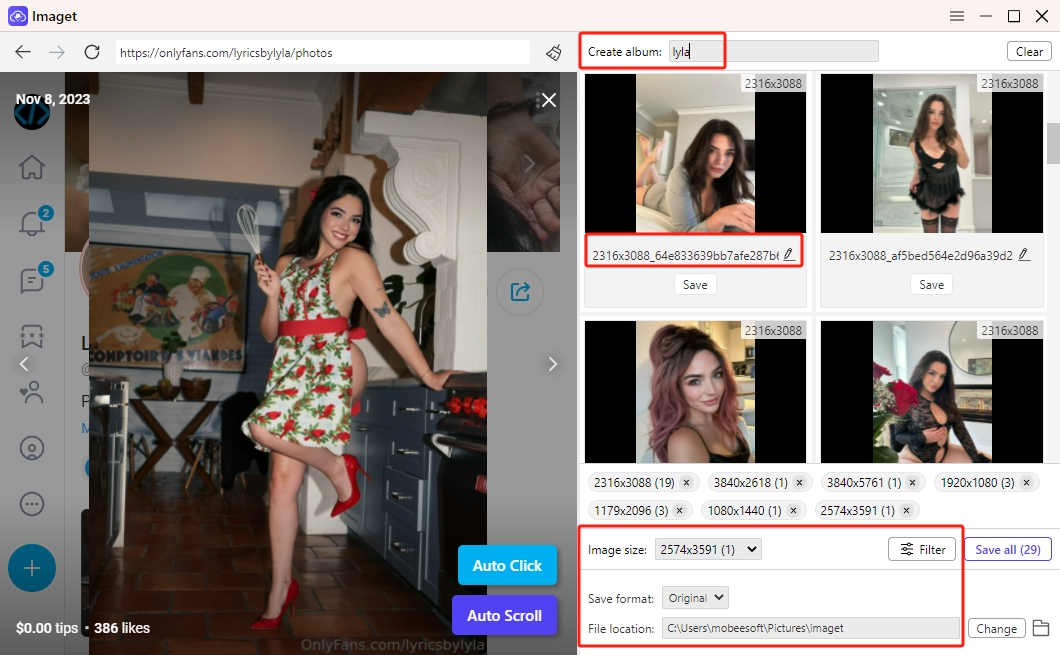
步骤5 :对设置感到满意后,单击“ 保存全部 ” 按钮,并且 Imaget 将在几秒钟内系统地下载所有图像。
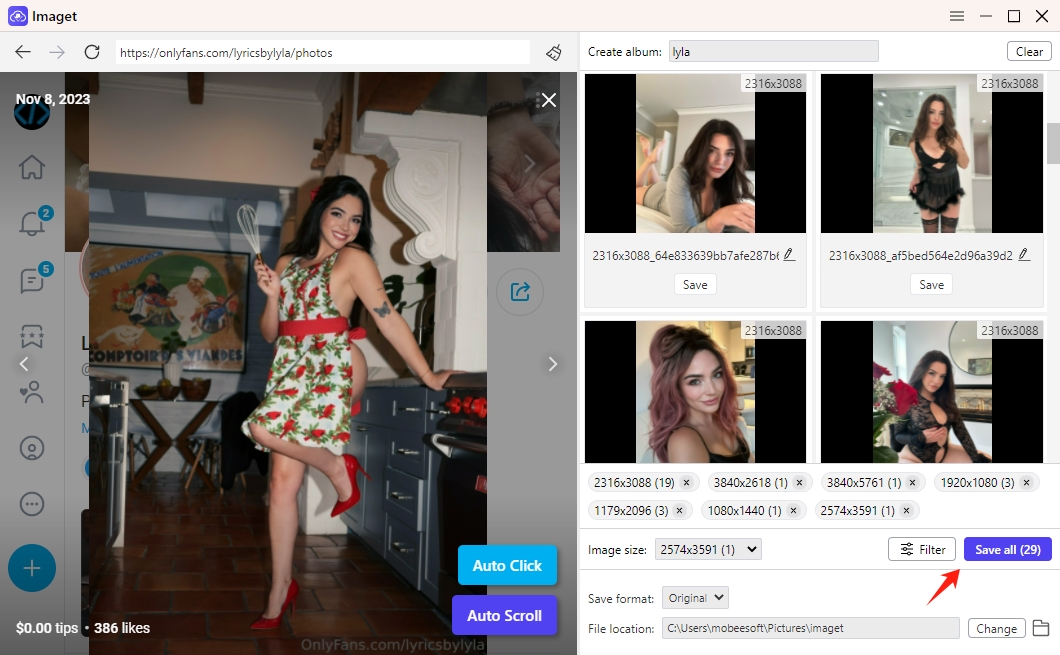
步骤6 :下载完成后,点击“ 展现在文件夹中 ”图标查找指定图像,或单击“ 打开文件夹 ”图标导航到指定目录并查找计算机上所有下载的 OnlyFans 图像。
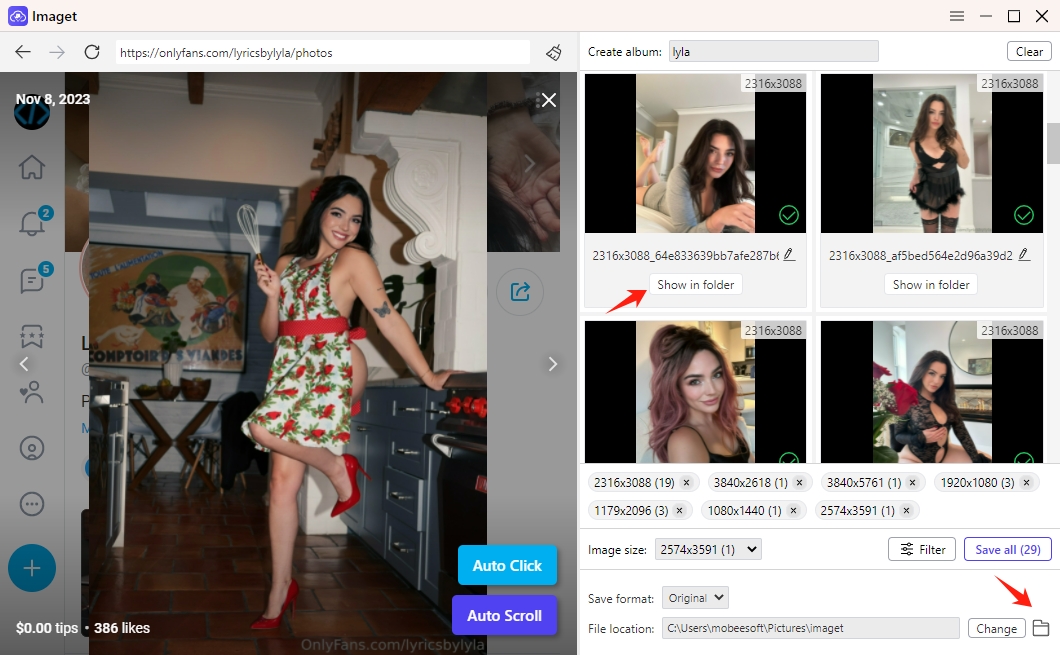
5. 结论
遇到 OnlyFans 图像无法加载的问题可能会令人沮丧,但检查互联网连接、清除浏览器缓存和联系支持人员等故障排除步骤可以帮助解决问题。此外,Chrome 扩展程序和专门的图像下载器提供了下载 OnlyFans 图像的有效方法,满足不同用户的偏好和要求。如果您喜欢批量下载OnlyFans图片,建议您下载并尝试 Imaget ,一款功能强大的OnlyFans图片下载器。通过遵循概述的步骤,用户可以克服图像加载问题并从平台无缝下载内容。
